Приложение для камеры заднего вида на андроид магнитолу teyes
Демоверсия предназначена исключительно для ознакомления с функционалом приложения на тестовых полигонах! Ни в коем случае не используйте неактивированное приложение на дорогах общего пользования и территориях со свободным доступом людей и транспорта! В демоверсии применяется сокрытие части изображения с камеры заднего и переднего вида, что может привести к аварийным ситуациям.
Внимание.
Демоверсия приложения функционально ничем не отличается от активированной!
В таком случае настоятельно рекомендуем Вам воздержаться от приобретения лицензии и обратиться в нашу техподдержку за консультацией!
Внешние команды управления «Камерой»:
/*Внешний запрос на закрытие переключение камеры. При его получении приложение выполнит действия аналогичные нажатию кнопки «переключения» камеры, если функция доступна*/
/*Внешний запрос на закрытие приложения. При его получении приложение выполнит завершение работы если это возможно*/
Внешние события, генерируемые «Камерой»:
/*Данное событие генерируется единожды при каждом завершении приложения «Камера», после того как завершение работы приложения выполнено*/
/*Данное событие генерируется каждый раз, когда видео канал переходит в активное состояние. Событие содержит дополнительный параметр (Extra) с именем “channel” типа Integer */
RearCam_UDT_22.04.21

RearCam_UDT_22.04.21
- Приложение переведено на онлайн активацию. Теперь для активации не требуется ни файлов лицензии ни лицензионного ключа. Если вы имеете лицензию на данное приложение, после установки оно активируется автоматически.
- Добавлена поддержка большинства штатных камер, ранее не совместимых с приложением.
- Полностью переработан и оптимизирован алгоритм переключения камер.
- Добавлена опция выбора какую камеру запускать (заднюю или переднюю) если запустить приложение с ярлыка либо кнопки руля.
- Добавлена функция масштабирования изображения с камеры.
- Исправлены мелкие недочеты.
- Включает правки прошлых версий.
При установке приложения данной версии рекомендуется предварительно удалить прошлые версии Камеры UDT следующим образом:
Перейти в Настройки устройства ⇒ Устройство ⇒ Приложения ⇒ Камера ⇒ справа в верхнем углу нажать три вертикальные точки ⇒ Удалить обновления. После данной процедуры установите новую версию приложения.
Прошлые версии приложения изъяты из публичного доступа в связи с переходом на онлайн активацию, но при этом сохранена информация об изменениях в качестве исторической справки.
RearCam_UDT_11.03.21

RearCam_UDT_11.03.21
Для корректной работы камеры крайне необходима свежая версия главного сервиса Головного устройства.
Информация об изменениях в прошлых версиях приложения:
Скачивание недоступно в связи с переходом на онлайн активацию
- Реализована полная совместимость с функциональным окном (картой) лаунчеров СС2. Теперь при запуске приложения из главного экрана или с кнопки руля и последующим закрытием приложения окно лаунчеров не пропадает.
- Оптимизирована функция переключения видеосигнала между передней и задней камерой по иконке из основного экрана приложения.
- Добавлены глобальные Broadcast Intent для реализации автоматизации по событиям работы Камеры:
ID камер:
VIDEO_ID_UNKNOWN = -1;
VIDEO_ID_NULL = 0;
VIDEO_ID_BACKCAR = 1; /Задняя камера/
VIDEO_ID_AUX = 2; /Передняя камера/
VIDEO_ID_RIGHTCAMERA = 6; /*Правая камера */
VIDEO_ID_360 = 9; /Камера 360/
Скачивание недоступно в связи с переходом на онлайн активацию
Скачивание недоступно в связи с переходом на онлайн активацию
Скачивание недоступно в связи с переходом на онлайн активацию
Тестовая публичная версия.
Включает правки прошлых версий.
Скачивание недоступно в связи с переходом на онлайн активацию
Тестовая публичная версия.
Скачивание недоступно в связи с переходом на онлайн активацию
Шить с файлом lsec6521update из вашей прошивки!
ВНИМАНИЕ: В данном обновлении интегрирован скрипт для удаление ранее установленных обновлений камеры. В связи с этим возможно придется заново выполнить калибровку динамических линий, и остальные настройки приложения
Для сохранения настроек воспользуйтесь функцией "Экспорт настроек". Кнопка Экспорта находится в меню приложений "Настройки" в правом верхнем углу диалога. После установки обновления зайдите повторно в "настройки" приложения и нажмите на соседнюю кнопку "Импорта" настроек и перезапуститите приложение.
Очистка обновлений выполняется скриптом из папки "lsec_updatesh". Незабудте очистить флешку перед обновлением и после обновления.
Очистка обновлений необходимая мера, для исключения ситуаций когда пользователи ставили обновления вручную, и после установки с флешки ранее установленное (с сайта или через автообновление) обновление имеет преоритет над модом (хотя и имеет более старую версию).
Подходит к прошивкам СС2 и SPRO.
Рекомендую одновить ms сервис до последней версии, или скачать последний NoKill мод. Сервис частично решает некоторые проблемы с камерами, так как сервис переодически не сообщает о включении канала камеры или не включает его по запросу приложения.
Если у Вас парктроники и они работали в стандарном приложении, то в Этом они отображатся не будут (реализую в следующих версиях).
Режим работы камер 360 не потдерживается, да и не особо это приложение нужно если у Вас 360 камеры.
• Добавлены парковочные (габаритные) линии для фронтальной камеры с возможностью их отключения (в настройках).
• Исправлен алгоритм принудительного переключения между камерами. Если у Вас обе камеры питаются от зажигания, то теперь можно переключатся между Передней и задней камерой кнопкой.
• Исправлены мелкие косяки с отрисовкой парковочных линий задней камеры.
• Добавлен запрос разрешений на доступ к камере и файловой системе. Ранее без запроса и при отсутсвии разрешений приложение показывало черный экран.
• Камера заднего хода и Фронтальная в одном прилождении
• Автоматическое переключение с камеры ЗХ на переднюю после выключения задней передачи
• Автоматическое завершение работы приложения при включенной передней камере после набора определенной скорости (астраивается в приложении)
• Возможность изменение непрозрачности парковочных линий
• Настройка типа камеры для Задней и Передней камеры
• Настройка Яркости/Контраста/Цветнойсти для Задней и передней камеры отдельно
• Настройка Яркости/Контраста/Цветнойсти для Задней и передней камеры в разресе с включенным светом и без света фар. (всего 4 режима настройки)
• Полностью гибкая настройка паркочных линий Задней и Передней камер (Ширина, высота, угол отклонения, выпусклось, расстояние секций и т.п)
• Потдержка динамических линий парковки
• Потдержка Импорта/Экпорта настроек приложения
• Потдержка КАН шины (Динамические линий парковки) для Subaru Forester SJ 2013 - 2017 / XV 2013 - 2017 / WRX 2013 - 2017
• Более быстрый старт приложения по сравнению со стоковой камерой
• Если Вы после установки данного мода установите обновление файла us.apk, который вхоит в 4 обновляемых сервиса - камера заменится на стандартную.
• Если вы хотите отменить действие мода - либо установите файл us.apk из стандартного приложения по обновлению 4х сервисов, либо прошейте оригинальный AllApp.pkg, либо прошейте прошивку полностью. Сброс к заводским параметрам после прошивки мода не отменяет его действие.
• Если вы не знаете для чего нужен данный мод, и решите, "а прошью-ка я его и посмотрю что будет" - то скорее всего Вам это ненужно.
Если у Вас стояла родная камера то перед установкой Мода нужно ОБЯЗАТЕЛЬНО удалить все обновления этой камеры. Для этого нужно сделать следующее:
Зайти в Настройки -> Приложения
Найти в списке приложение "Камера" или "Rear Camera" и нажать на него.
В прпвом верхнем углу найдите кнопку с 3мя точками. Нажмите на нее, и выбере ее пункт “удалить обновления“.
Если нет кнопки с 3мя точками или пункта "удалить обновления" то необходимо
Нажать на кнопку "Отключить" (На запрос про удаление обновлений нажимаем Да.)
Если кнопка называлась "Отключить" то нажать на кнопку "Включить".
Зайти в подменю "Данные приложения" и нажать на кнопку "Очистить данные".
После этого ставим Мод.
Если отключить приложение или удалить обновления не получается так как кнопки не активны, значит просто ставим мод. Скрипт отчистки удалит обновления если они были.
• Для установки мода скачиваем архив, извлекаем его содержимое в корень флешки (настоятельно рекомендую использовать пустую фешку).
• Флешку вставляем в ГУ.
• На запрос обновления нажимаем START.
• ГУ перезагрузится и начнется процесс обновления.
• По завершению обновления (Внизу будет написано Remove update media и будет тикать в скобках таймер) извлекаем флешку из USB
• При первом запуске необходимо нажать на кнопку "Настройки" (белый вертикальные полоски с ползунками в правой части экрана). Если кнопок не видной то нажмите в любой части эерана.
• В настройках необходимо выбрать тип камеры для камер Заднего и Переднего вида.
• Для стандартной комплектной(из комплекта с магнитолой) камеры выбираем тип "AHD 720P"
• Для камер которые уже были установленны на авто ранее или с завода выбираем стандартные "NTSC" или "PAL". Они находятся первые в списке.
• Устанавливаем остальные настройки по своему усмотрению.
• Перезапускаем приложение для вступление настроек типов камер в действие. Для остальных настроек перезапуск ненужен.
• Включаем заднюю передачу и дожидаемся отображения линий и изображения
• Нажимаем на пустое место экрана. Справа появятся кнопки.
• Нажимием 3-ю сверху кнопку с изображением парковочных линий.
• Стрелками выставляем положение точки и нажимаем "Далее". (Правая нижняя)
• Повторяем для всех точек.(Правая верхняя/Левая верхняя/Левая Нижняя)
• Для настройки выпуклости на промежуточных линиях используем стрелки "<-" и "->"
• Нажимаем кнопку "Сохранить"
Для корректной настройки рекомендую припоркаватся параллельно к бардюру, максимально к нему пришавшись. Настроить линию по низу бардюра (стык с асфальтом), перепарковатся другой стороной и сделать то-же самое. Затем парканутся задом к бардюру (паралельно бампару), отъехать он него на необходимое расстояние которое будт началом зеленой зоны. И выставить верх парковочных линий параллельно бардюру. Затем настроить выпуклость красной зоны параллельно краю бампера.
• Запускаем прилодение и дожидаемся отображения линий и изображения. Если линии не появились проверьте настройки приложения. Должен быть включен пункт "отображать парковочные линии" для фронтальной камеры.
• Нажимаем на пустое место экрана. Справа появятся кнопки.
• Нажимием 3-ю сверху кнопку с изображением парковочных линий.
• Стрелками выставляем положение Правой точки и нажимаем "Далее". (Правая нижняя)
• Стрелками выставляем положение Левой точки и нажимаем "Далее". (Правая нижняя)
• Стрелками выставляем положение центральной точки "Горизонта". Эта точка выставляется в месле пересечения поверхности земли и неба. четко по центру изображения (не экрана а именно картинки). Если точка горизонта выставлена корректно то линии долны соответсвовать габаритам авто и быть параллельны обочине. Нажимаем кнопку "Далее"
• Настраиваем длину габаритных линий от начала(бампера) до точки центра "горизонта". Задается удобная для Вас длина. Нажимаем кнопку "Далее"
• Настраивается кнасная линии граници бампера. Можно поднимать или опускать линии относительно линий габаритов. Для настройки выпуклости используем стрелки "<-" и "->" Нажимаем кнопку "Далее"
• Стрелками "<-" и "->", настраиваем расстояние линий "колес" или "колеи" от габаритных линий. Можно свести эти линии в центр и получить центральную линию, можно завести их под габаритные линии тем самым убрав их.
• Нажимаем кнопку "Сохранить"
Для корректной настройки рекомендую припоркаватся параллельно к бардюру или линий разметки на парковках, максимально к нему прижавшись. Настроить линию по низу бардюра (стык с асфальтом), перепарковатся другой стороной и сделать то-же самое.
Причина редактирования: Загрузка исправленного файла Мода.Накомплировал - убрал общение с сервером, убрал проверку по мак, добавил пару надписей при запуске - на пару секунд увидите китайскую надпись и адрес первого спаренного БТ устройства. Устанавливается и запускается. Перед установкой, удалите оригинальное приложение, через настройки->устройство->приложения.
У меня работает, но из моих 2-х адаптеров ни один не цепляет, цепляет первый мак из списка спаренных (даже не подключенных на данный момент) устройств - это мой телефон.
Это есть китайский баг. Если у вас на ГУ спарены только елм-ки то должно работать. Wifi адаптеры - про них в коде ни буквы не написано, они работать не будут.
Выкладываю в общеобразовательных целях. Исправлять китайские баги не планирую, приложение по сути никакое, торк круче и настраиваются нужные пиды.
Это первый мод, который делал один. :blush:
Всем добрый вечер!
Просьба протестировать исправленную версию приложения TeyesOBD от 05.11.19.
Что исправлено:
1. Оригинальное приложение после проверки по MAC-адресу пыталось подключиться к первому попавшемуся устройству из списка когда-либо сопряженных. Поэтому если вы сопрягали хотя бы телефон, то с большой долей вероятности соединение с адаптером не происходило, даже с "правильным" MAC-адресом. Теперь приложение ищет устройство с именем, содержащим "OBD" и подключается к нему.
2. Вместо проверки по MAC-адресу идет проверка по имени. Имя адаптера должно содержать в себе "OBD".
3. Убран вызов функции загрузки различных системных данных на сторонний сервер.
Перед установкой модификации необходимо удалить оригинальное приложение.
Перед первым запуском убедитесь, что провели сопряжение адаптера с магнитолой (надпись "Подключено").
Это моя первая модификация, возможно что-то не учел. но у меня все наконец-то заработало без танцев с бубном. Проверял в различных сценариях.
нашел за 200р на али.. а брать лучше v1.5 или v2.1 чтоб работала с родной программой obd teyes? Или разницы нет?Не могу подсказать, у меня стоит вот этот ССылка, но вначале были танцы с бубнами и он не подключается к айфону, нет БТ 4.1

Ну наконец то я закончил с этой камерой заднего вида.
Приехал правильный плафон. И новая камера с хорошим углом и качеством изображения.
Начнем пожалуй снова с теории.
Как же правильно подключить камеру заднего вида.
Есть много способов подключения и все они сводятся к двум моментам.
1. Питание камеры
2. Сигнал на включение задней камеры для магнитолы (ну или экрана) .
Начнем со второго. Сигнал на включение камеры. Есть три способа его получить.
1. самый простой с плафона включения заднего хода. Не самый удачный кстати. Во первых есть задержка. Во вторых не все магнитолы понимают положительный сигнал. В третих провод тянуть через весь салон обратно к магнитоле. Хотя обычно предлагается именно этот способ. И на проводе есть для него отдельный проводок.
2. более сложный способ получить сигнал с лягушки заднего хода. Способ сложный так как надо искать провод где то за панелью . Мало кто так делает. Но данный сигнал иногда приходит в разьем магнитолы но это на ISO разьемах и весьма редко.
3. способ это конечно же получить сигнал из CAN шины . Разумеется если она у вас есть то и делать не чего не надо . Главное что бы магнитола была подключена к ней.
В обще вам выбирать способ. Ну и все зависит от технических возможностей. И само собой разумеется если подключена CAN шина то тянуть провод от плафона заднего хода не надо.
Теперь о питание. Это очень важный вопрос. Именно он связан с тем что горят камеры.
Самое главное надо понять что камеры не предназначены для работы постоянно. Это связано с тем что питание камеры а точнее чипа рассчитано на напряжение 3,3в. А запитываются они от бортовой сети тоесть более чем от 14 в . В камерах есть понижающий преобразователь. Но как показала практика он как раз то и перегорает так ка не способен постоянно снижать с 14 в до 3,3 .
А теперь о способах подключения питания. Ранее было два способа . от плафона заднего хода. Не самый удачный способ. Да удобный но вы запитываете камеру от бортовой сети. Плюс есть помехи. Плюс есть задержка.
Второй способ от специального выхода на магнитоле. Более правильный так как питание стабильное 12В. Нету задержки. но и способ требует наличие этого выхода и дополнительного провода. Но зато больше не чего делать не надо.
А самое главное в этих способах то что камера запитана только во время движения задним ходом.

Настроить на нем питание скажем 7В и радоваться нормальной стабильной работой камеры. Тоже самое делается для передней камеры.
Ну вот и все. А мои мучения с камерой наконец то закончелись.
Пришел плафон. он приходит чисто пластмасса. Потраха все перекинул с оригинального.

Камеру купил дополнительно AHD . Не стал брать типа Teyes может она и класная но платить 41 бакс как то многовато да и размер у нее огромный. Она не встанет в этот плафон. Кстати на али есть камеры которые предлагают типа как Teyes в районе 26 баксов . но эта камера обычного размера. Так вот это не Teyes. А типа той что я купил всего за 16 баксов.

Подарочную тоже ставить не стал . Изображение в ней хорошее но к сожалению угол мал. Я в ней даже бампера своего невидел.
Единственное смущала одна прорезь в плафоне. через нее прокладывается кабель но как мне показалось в нее будет попадать вода. Поэтому я ее заклеил.


А так встал плафон как родной не чего не мешало. Подключение света родным раземом.

А самое главное изображение. Качество отличное и угол хорош. Я вижу бампер. И предметы теперь ближе чем в узкоугольной.

Программа для камеры заднего вида на Андроид или IOS предназначена для отображения аналогового видеосигнала на цифровом устройстве, подключенном с помощью EasyCap адаптера и OTG-переходника.
А теперь, простыми словами! Камера заднего вида, подключенная на телефон или планшет, просто так картинку выводить не будет. Она выдает аналоговый тип сигнала, смартфон же понимает только цифровой. К тому же, даже если бы она «писала в цифре», напрямую, через шнур, видео в Андроиде не работало бы. Сначала запись необходимо закинуть на жесткий диск смартфона.
Именно поэтому, для преобразования аналогового сигнала в цифровой, используется EasyCap устройство (переходник с колокольчиками с одной стороны и USB-коннектором с другой). А для отображения видео в режиме реального времени на дисплее телефона (без промежуточного перебрасывания в ПК) применяется OTG-переходник. С одной стороны он имеет USB-порт для EasyCap адаптера, с другой – коннектор для подсоединения к смартфону.

Вся схема выглядит так: видеогаджет — EasyCap-устройство – OTG-устройство – смартфон с Андроид или IOS.

Однако, это только техническая часть подключения. Чтобы камера заднего вида передавала картинку на смартфон с IOS или Андроид, важно установить на последний специальный программный софт. Именно о таких прогах мы сегодня и поговорим!
Лучшие утилиты на Андроид
Какие программы можно скачать для камеры заднего вида? Загружать рекомендуем из Play Market или App Store. Ориентируйтесь на рейтинги утилиты и отзывы, особенно, отрицательные. Хороших приложений, на самом деле, немного, и все они – ниже.
Имейте ввиду, не факт, что с вашей камерой заднего вида, подключенной через смартфон, будут отлично работать все указанные программы. Если не подошла одна, тестируйте другую.
Лучшие приложения для камеры заднего вида, выведенной на Андроид устройство:

- USB Camera Connect . Позволяет подключать устройства EasyCap для трансляции и записи аналогового видео/аудио потоков на цифровых гаджетах. Есть платная версия, с возможностью сворачивать видео, отображать на экране блокировки, отсутствием рекламы;

- Easy Cap Recorder . Еще одно неплохое приложение для передачи сигнала с камеры заднего вида через телефон на Android через EasyCap и OTG переходники.

- В App Store вы можете найти аналогичные программы. Правда, тут их гораздо меньше, но ведь ни для кого не секрет, файловая система IOS закрыта от посторонних. Потому и программ тут не в пример меньше, чем у Google.
Далее, рассмотрим, как пользоваться программами для камеры заднего вида на Андроид устройствах.
Как пользоваться?
Первый делом, осуществите корректное подключение видеогаджета к электрической сети авто и соединение всех элементов схемы. Потом, подберите и скачайте программу на смартфон с Андроидом. После запуска утилиты вы увидите черный экран (или белый, с надписью No Video), но это не значит, что она не работает . Как только вы активируете коробку передач в режим езды обратным ходом, пустой дисплей сменится на сигнал с камеры. Кстати, в «Settings» не забудьте выбрать формат видео PAL, в «Record Settings» — режим Auto.
Камера заднего вида достаточно легко подключается через телефон на базе Android. Танцы с бубном плясать точно не будете. Несмотря на то, что программы не переведены на русский язык, в них несложно разобраться.
По общим вопросам Вы можете обратиться у списку часто задаваемых вопросов или проконсультироваться со службой клиентской поддержки. По сложным техническим вопросам Вы можете связаться напрямую с китайскими инженерами в WhatsApp по номеру:
+86 136 8496 4012
+86 189 2939 1445
Так как техническая служба TEYES состоит из граждан KHP, могут быть некоторые задержки в общении. Но в нашей компании также есть профессиональная команда переводчиков, которая помогает в переводе технических вопросов на русский язык. Спасибо за Ваше понимание и поддержку.
1. На магнитоле в настройках включено USB 2.0
2. Приложение Carplay обновлено до последней версии.
Откройте Настройки->Системные настройки->Параметры разработчика. Введите пароль 168. В трех пунктах: Анимация окон, Анимация переходов и длительность анимации - выберете значение 0,5.
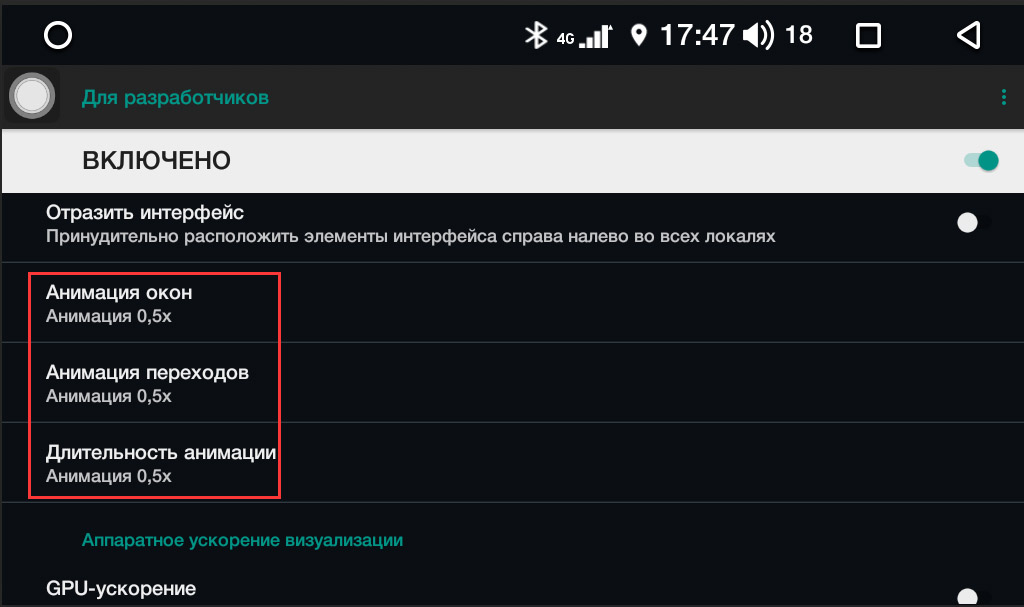
1. После выключения зажигания ГУ автоматически переходит в спящий режим. При этом, то, что было на экране, сохраняется до следующего включения. Например, перед уходом в спящий режим были включены Яндекс-карты, то после последующего включения ГУ они продолжат работу.
2. Создавая устройство, разработчики в первую очередь думали о безопасности пользователей. Представим такую ситуацию: водитель после включения зажигания хочет немедленно дать задний ход, но из-за автоматически запускающихся приложений переключение ГУ в режим камеры заднего вида задержится, либо будет воспроизводится с помехами. Это может привести к трудностям в управлении автомобилем, поэтому пока что мы решили отказаться от функции автозапуска приложений.
1. По умолчанию, после выключения автомобиля, головное устройство переходит в спящий режим в течение 25 секунд. Сила потребления тока составляет 4-6 мА. Если в течение 3 дней автомобиль не заводится, то магнитола переходит в состояние полного отключения питания. После 3 дневной стоянки автомобиля, при запуске ГУ происходит перезагрузка. Если после отключения автомобиля не прошло 3 дня, то включение магнитолы происходит в течение нескольких секунд выходом из "спящего режима".
2. В состоянии "спящего режима" энергопотребление ГУ очень низкое, и составляет4-6 мА. К тому же, если снижается электрическое напряжения системы автомобиля, магнитола автоматически переходит из "спящего режима" в полное отключение. Как правило, это происходит на старых автомобилях, или автомобилях с разряженной аккумуляторной батареей.
3. Если Вы хотите чтобы головное устройство каждый раз отключалось полностью, то можете войти в заводские настройки (пароль 168) и в первом разделе отключите "режим сна". При такой настройке после выключения двигателя автомобиля, через 1 минуту устройство перейдет в режим полного отключения, без потребления электроэнергии.
4. После 50 запусков автомобиля, магнитола способна автоматически сделать одну перезагрузку. Тем самым повышается производительность системы после долгой работы.
1. По умолчанию, после выключения автомобиля, головное устройство переходит в спящий режим в течение 25 секунд. Сила потребления тока составляет 4-6 мА. Если в течение 3 дней автомобиль не заводится, то магнитола переходит в состояние полного отключения питания. После 3 дневной стоянки автомобиля, при запуске ГУ происходит перезагрузка. Если после отключения автомобиля не прошло 3 дня, то включение магнитолы происходит в течение нескольких секунд выходом из "спящего режима".

2. В состоянии "спящего режима" энергопотребление ГУ очень низкое, и составляет4-6 мА. К тому же, если снижается электрическое напряжения системы автомобиля, магнитола автоматически переходит из "спящего режима" в полное отключение. Как правило, это происходит на старых автомобилях, или автомобилях с разряженной аккумуляторной батареей.
3. Если Вы хотите чтобы головное устройство каждый раз отключалось полностью, то можете войти в заводские настройки (пароль 168) и в первом разделе отключите "режим сна". При такой настройке после выключения двигателя автомобиля, через 1 минуту устройство перейдет в режим полного отключения, без потребления электроэнергии.
4. После 50 запусков автомобиля, магнитола способна автоматически сделать одну перезагрузку. Тем самым повышается производительность системы после долгой работы.
Если вы столкнулись с какой-либо неразрешимой проблемой, Вы можете попробовать восстановить заводские настройки на устройстве. Нажмите здесь, чтобы посмотреть как это сделать.

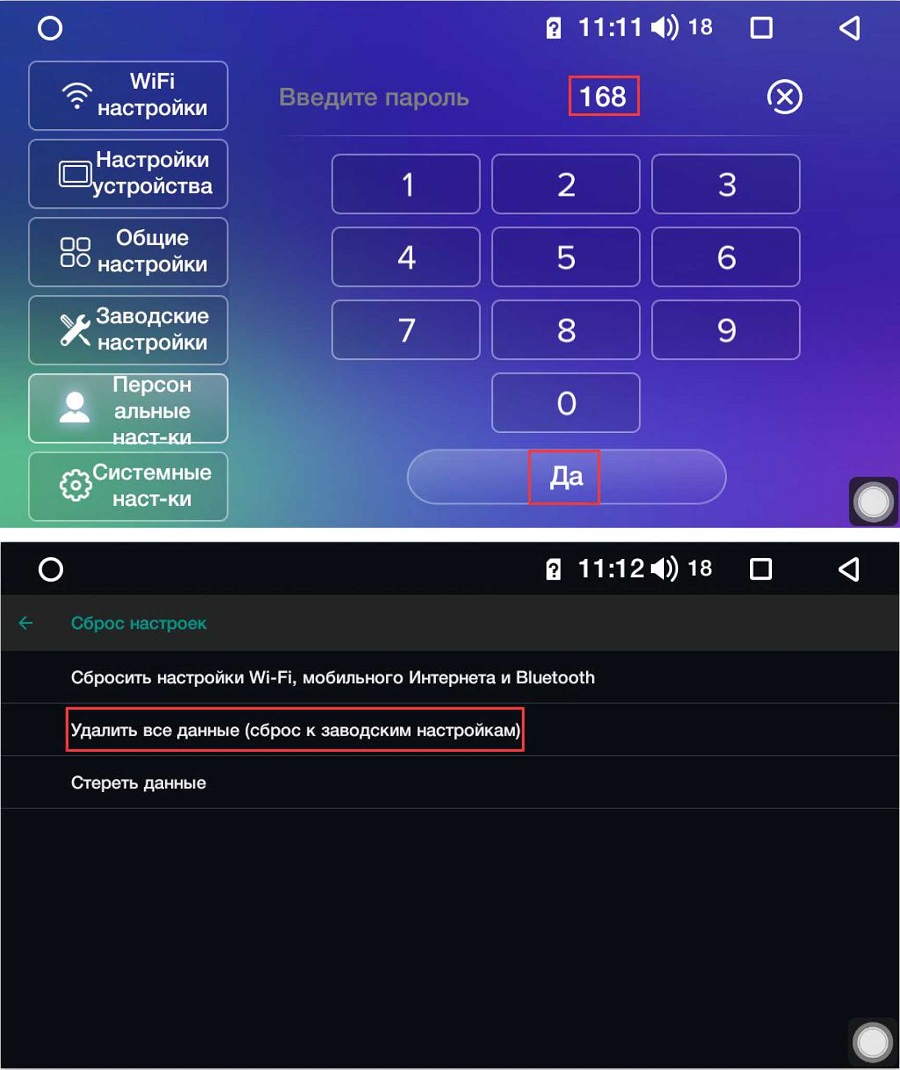
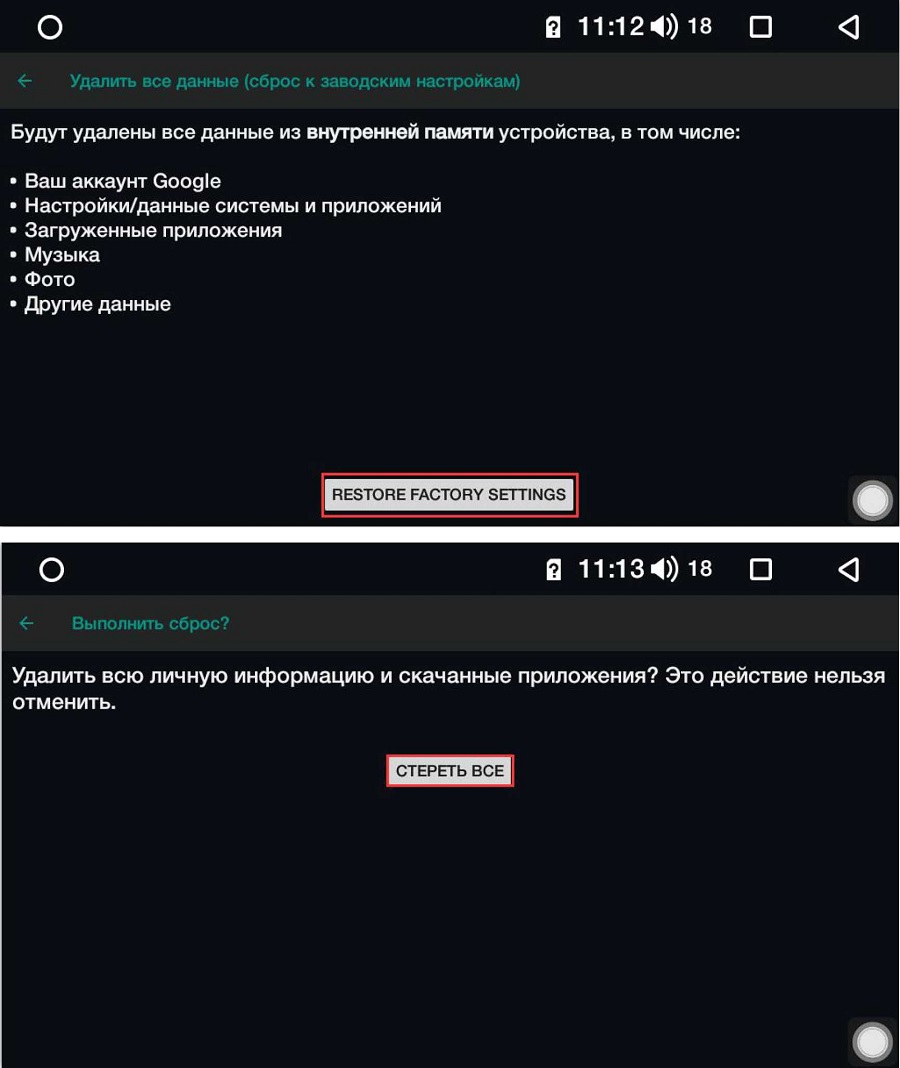
Как долго магнитола выключается? Вот например, глушишь машину, потом спустя час заводишь а магнитола как будто выходит из спящего режима а не включается полностью с логотипом загрузки и надписи teyes.
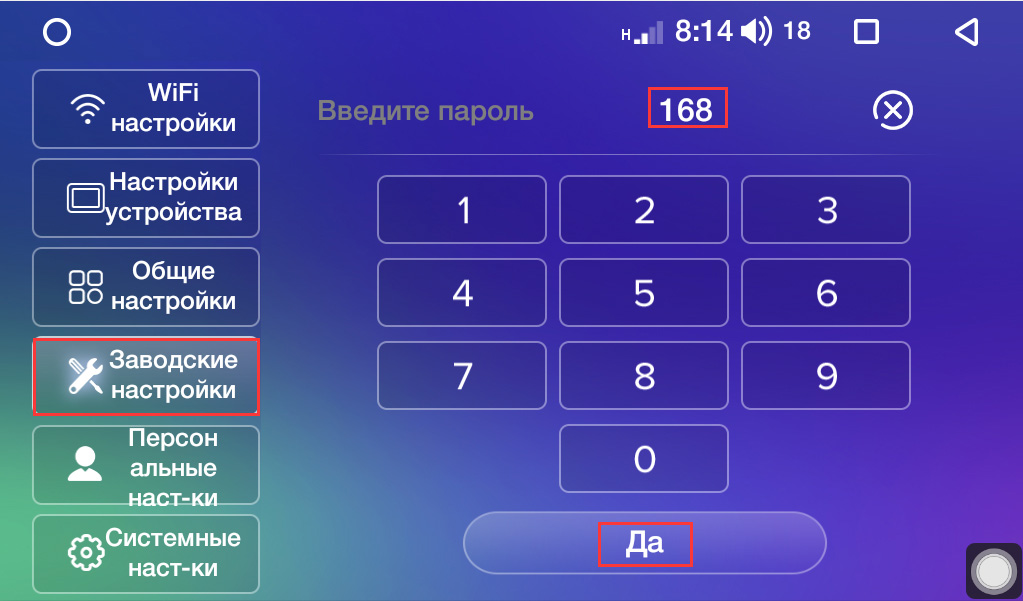
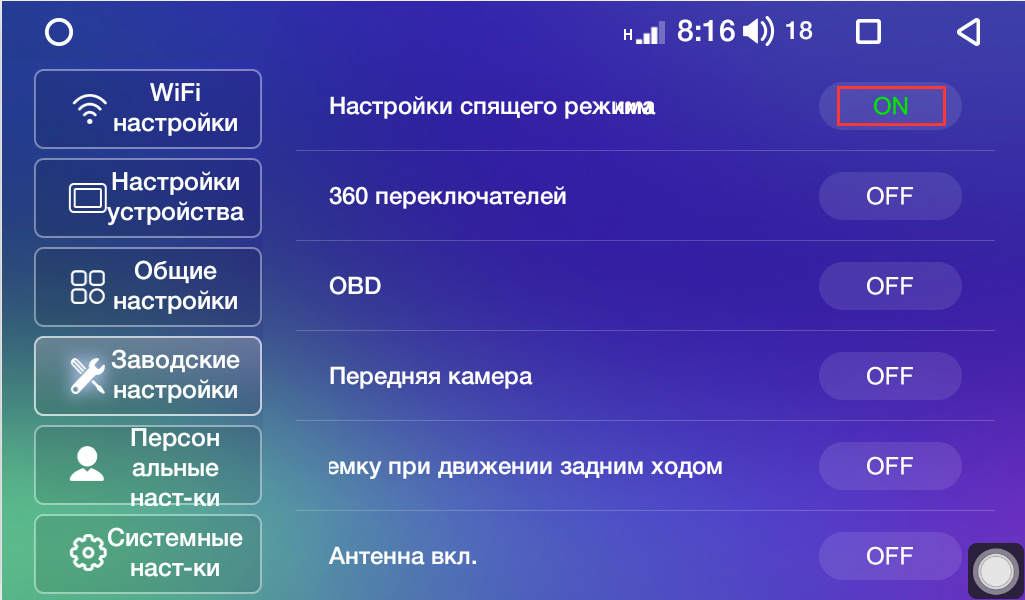
Если при движении автомобиля не воспроизводится видео, то необходимо в вкладке "общие настройки" включить функцию "настройки тормоза".
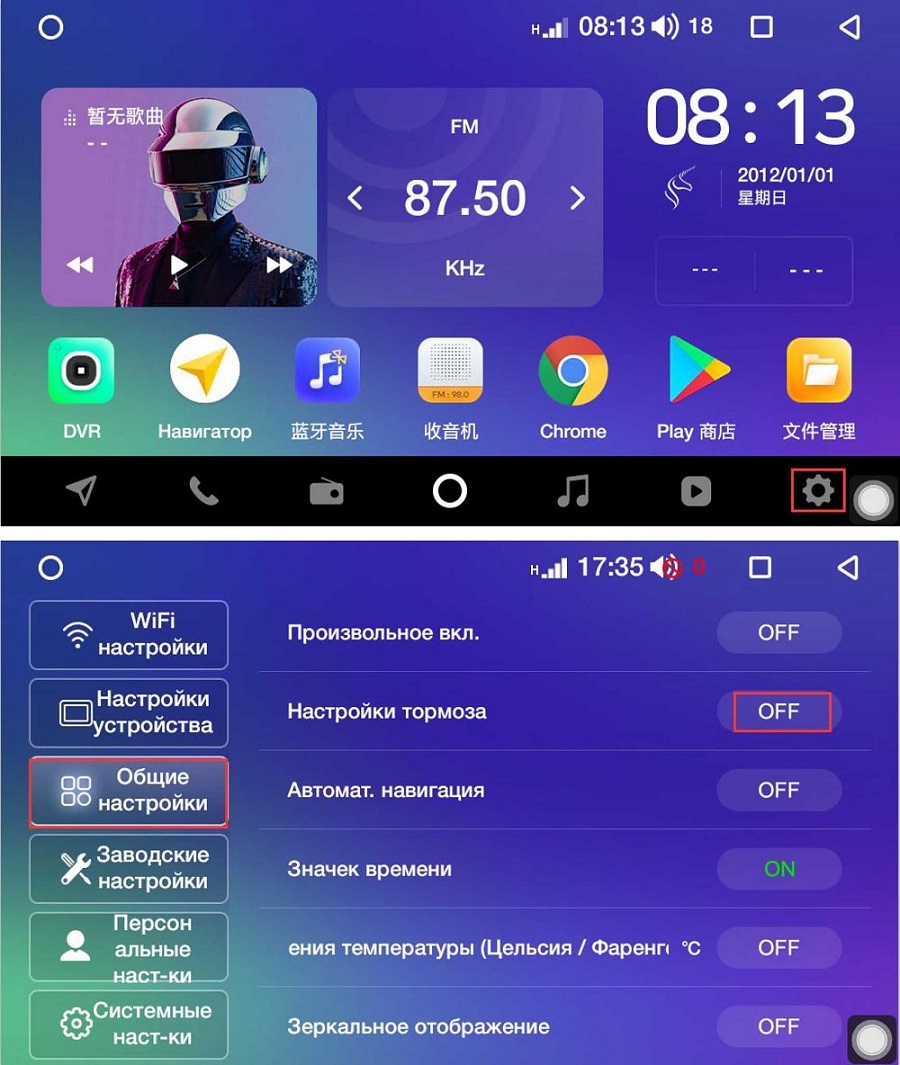
Если в Вашей машине установлен штаный усилитель, вам необходим CANBUS. Вам необходимо подключить CANBUS и соединить провод AMP-C. После чего настроить CANBUS. Если в Вашем автомобиле нет штатного услителя, вам не надо производить настройки CANBUS.

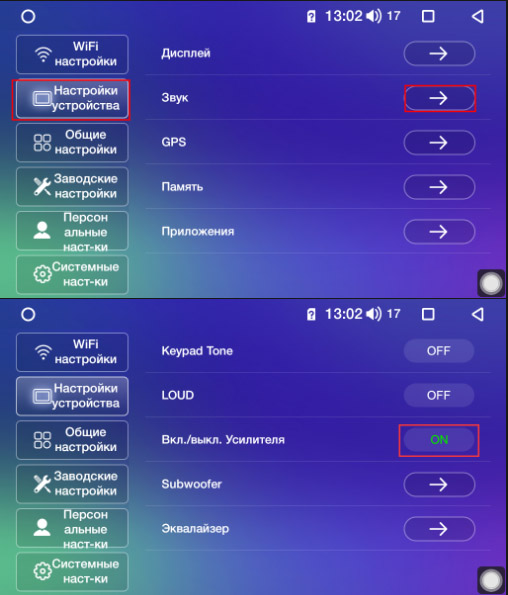
Если после сопряжения Bluetooth не получается перенести контакты телефонной книги на автомагнитолу, для синхронизации Вам необходимо включить данную настройку.
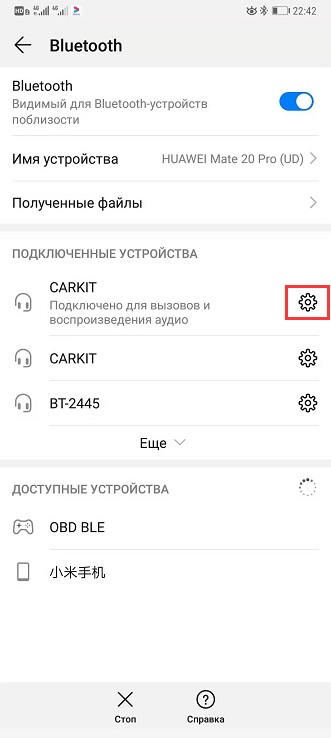
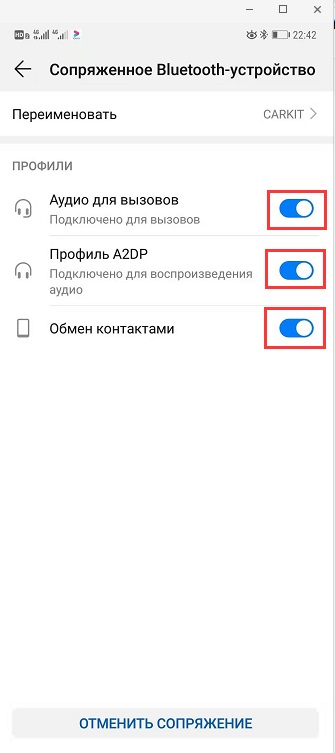






1.Пожалуйста, убедитесь, что в устройстве Вы выбрали верные настройки CUNBUS. Сравните с картинкой (но выберите свою модель):
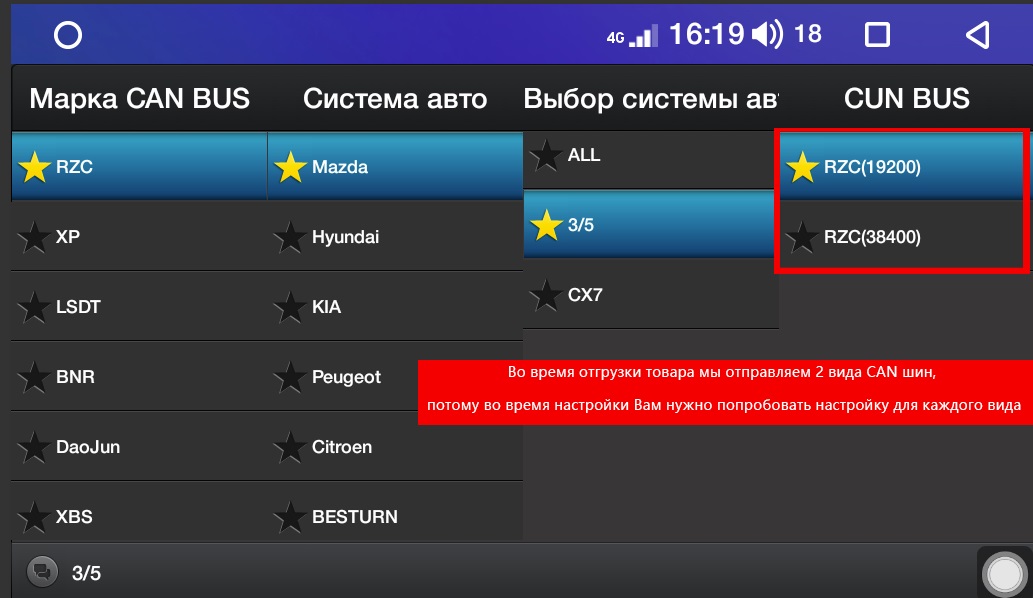
Как зайти в настройки CANBUS? Посмотрите обучающий видеоролик: Как зайти в настройки CANBUS
Если возникли трудности в поиске своего автомобиля,то попробуйте найти его тут
2.Проверьте по схеме, CUNBUS должен быть подключен в разъем C:
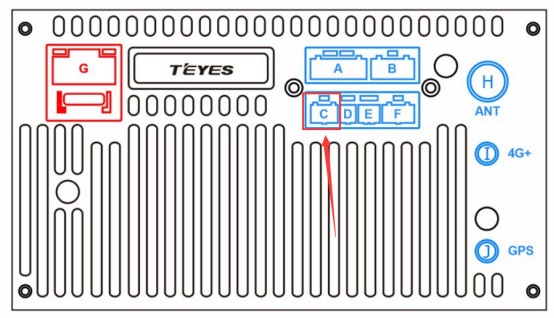
После того как Вы настроили CANBUS, как выключить значок парктроников и парковочные линии? Что делать, если кнопки перелистывания треков, регулирования громкости перепутаны, а парковочные линии перевернуты?
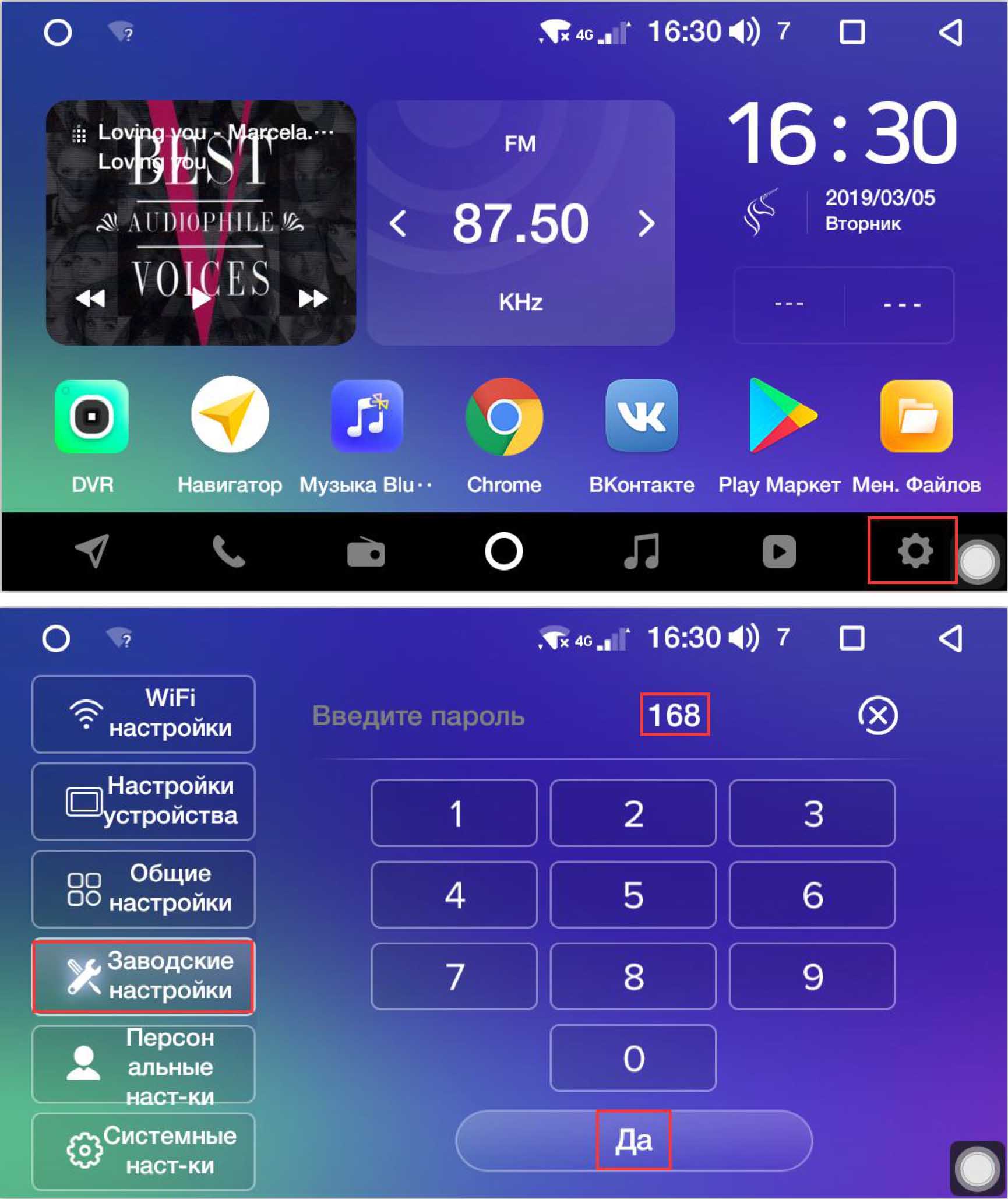
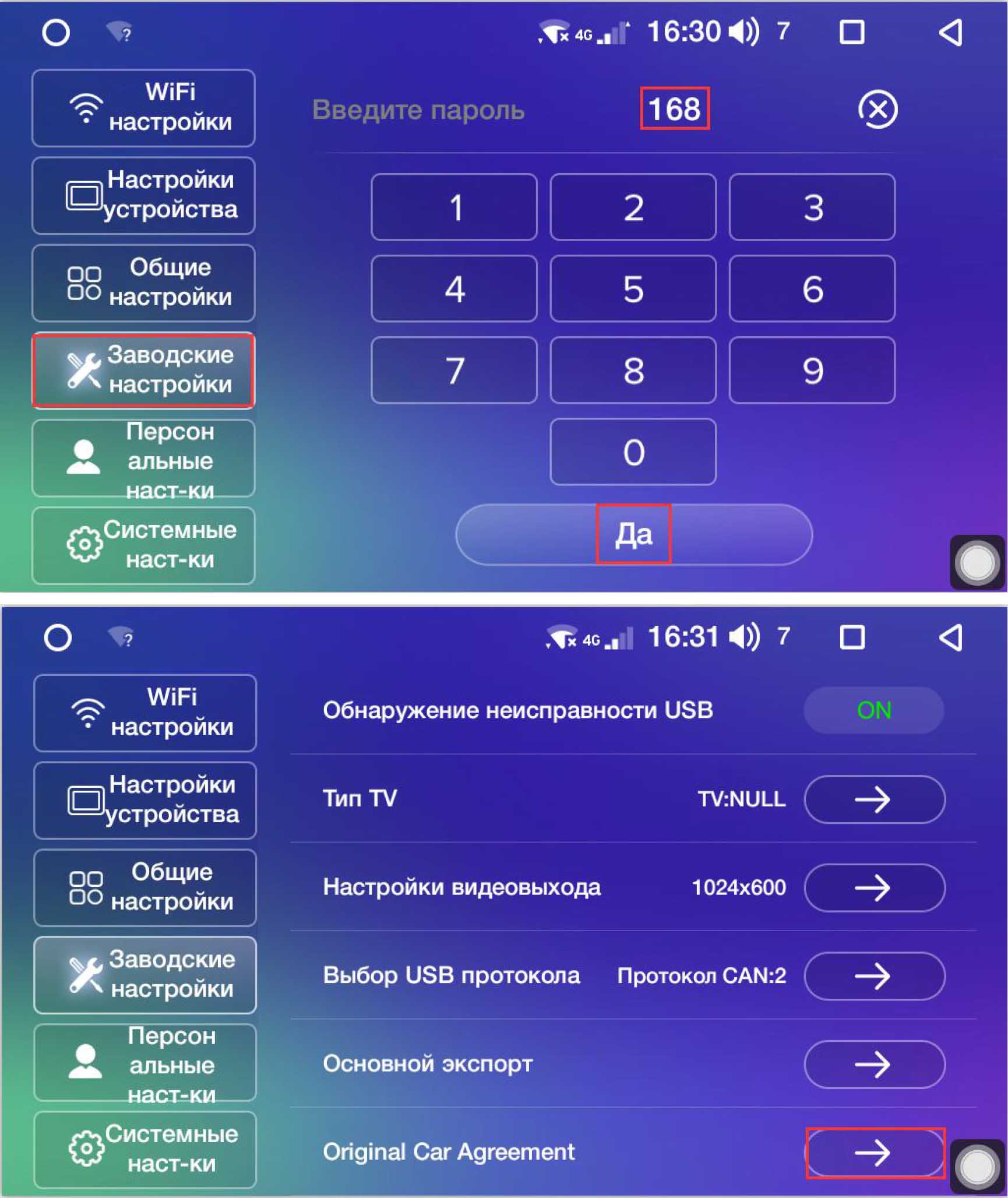
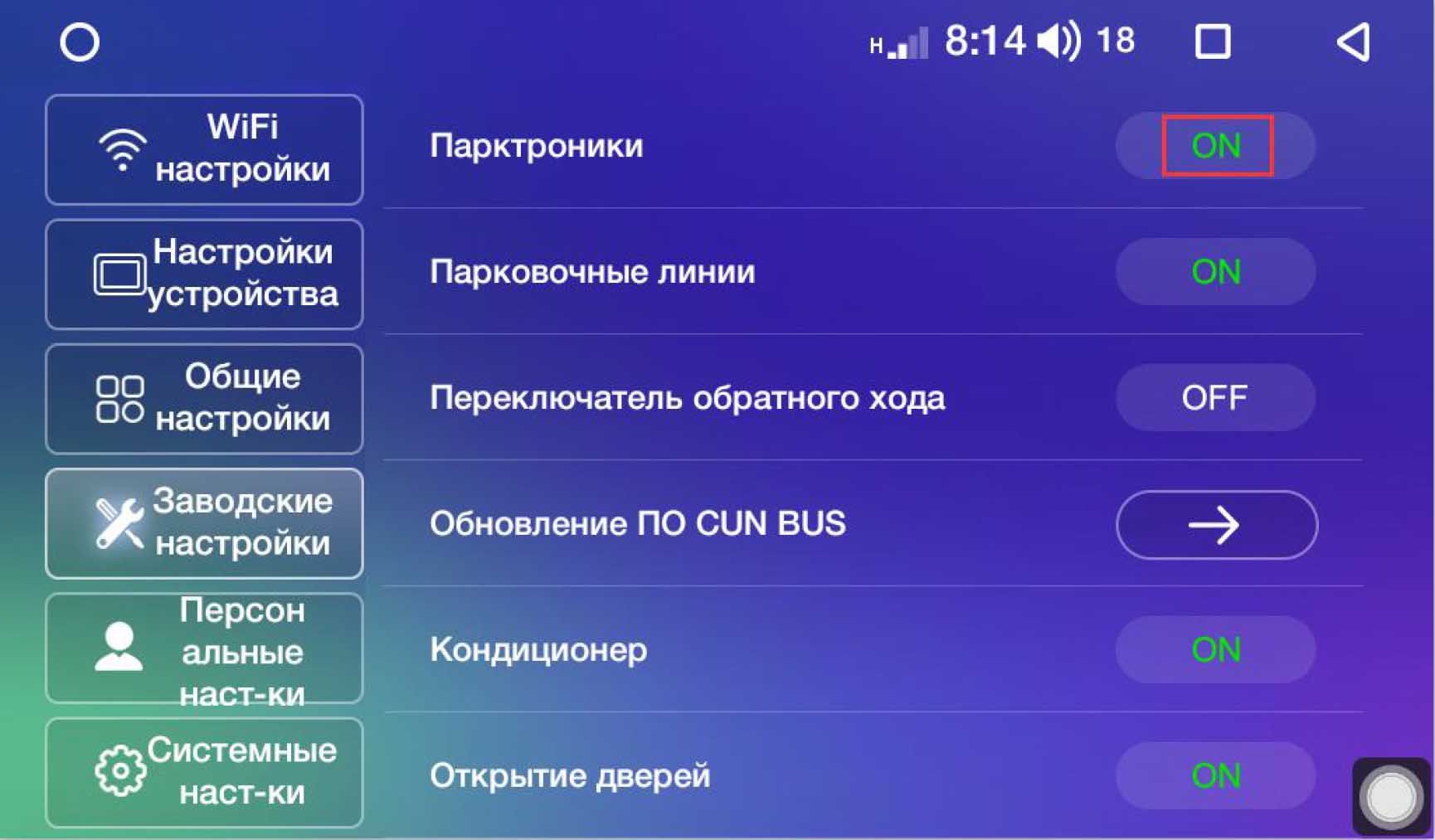
Пожалуйста, посмотрите на картинку и выберете подключение для Вашей модели машины
Потом также нужно будет выбрать соответствующие настройки CANBUS
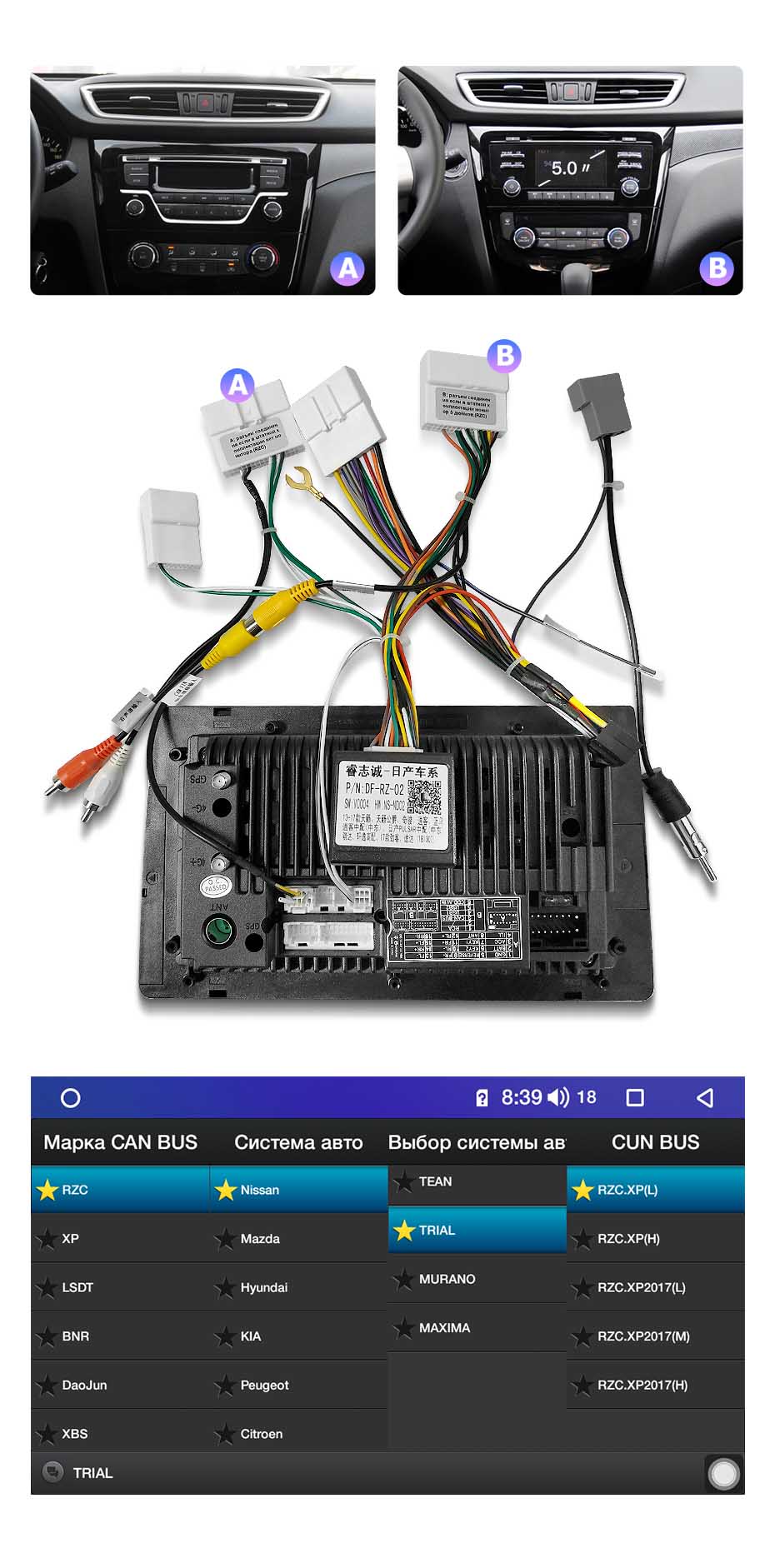

Вам необходимо провести обужение сенсорных кнопок экрана.
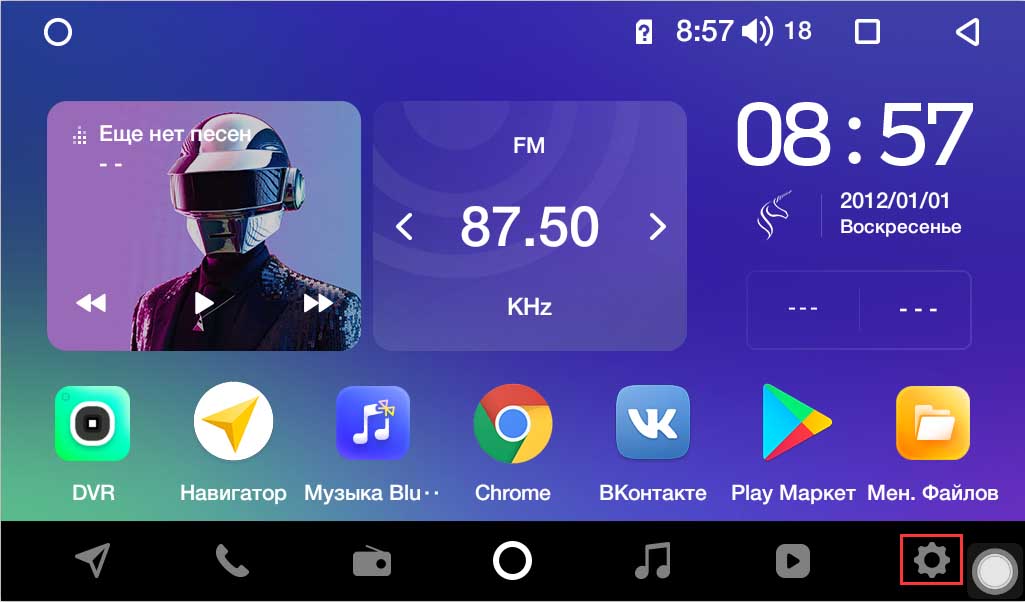
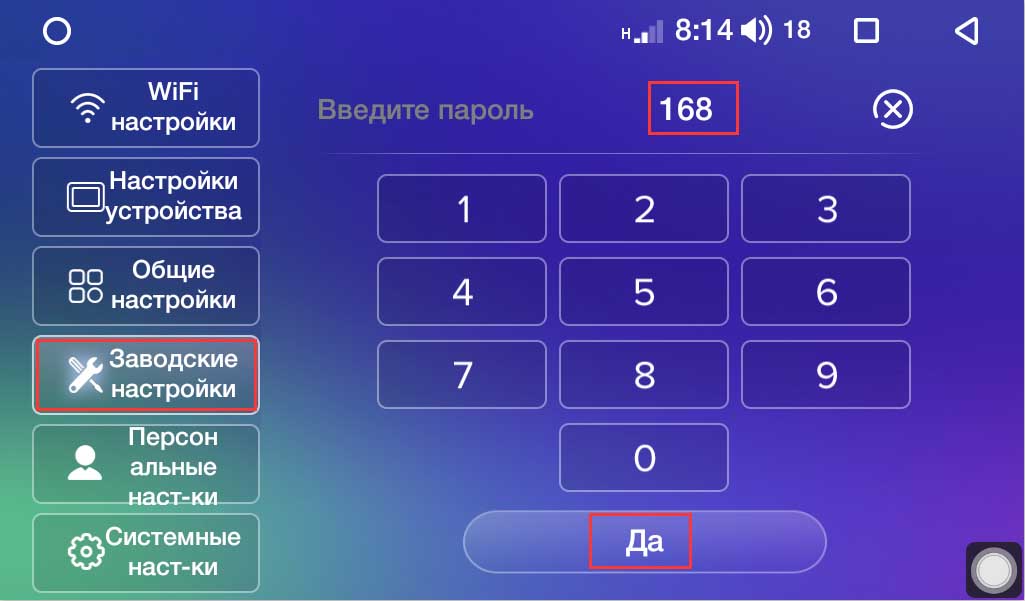
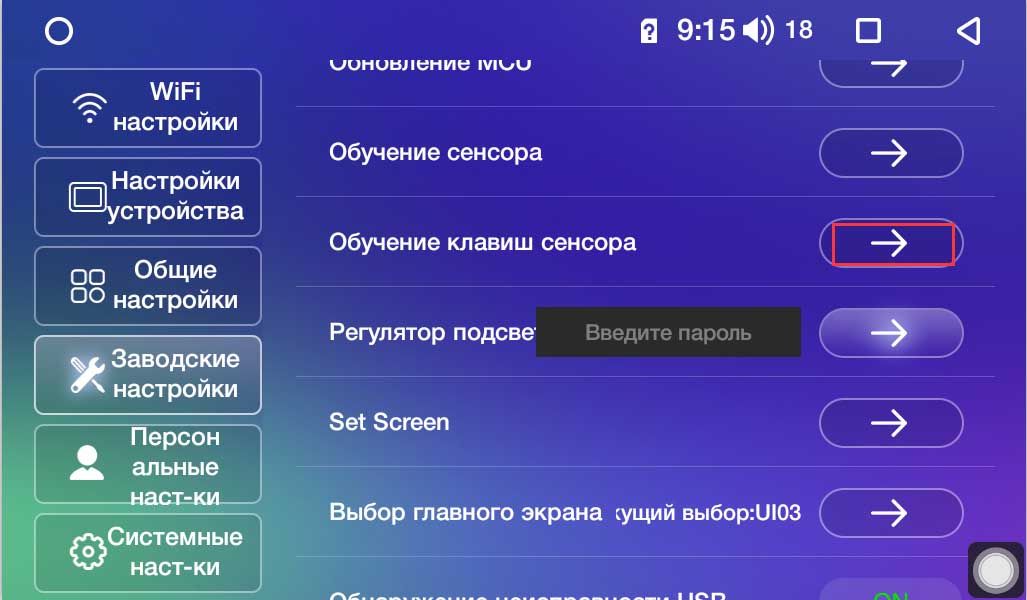

Когда в настройках выставлены максимальные значения яркости экрана, иногда могут возникать непроизвольные выключения и включения экрана. В случае обнаружения данной проблемы, установите настройки подсветки экрана в соответствии с данной пошаговой инструкцией. Данной настройкой необходимо немного уменьшить яркость дисплея.
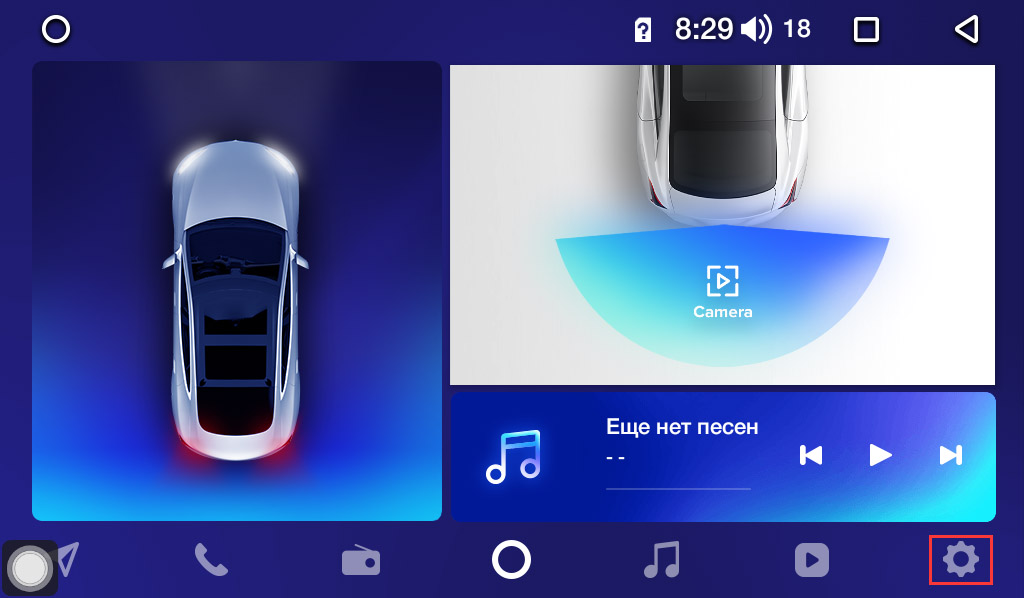
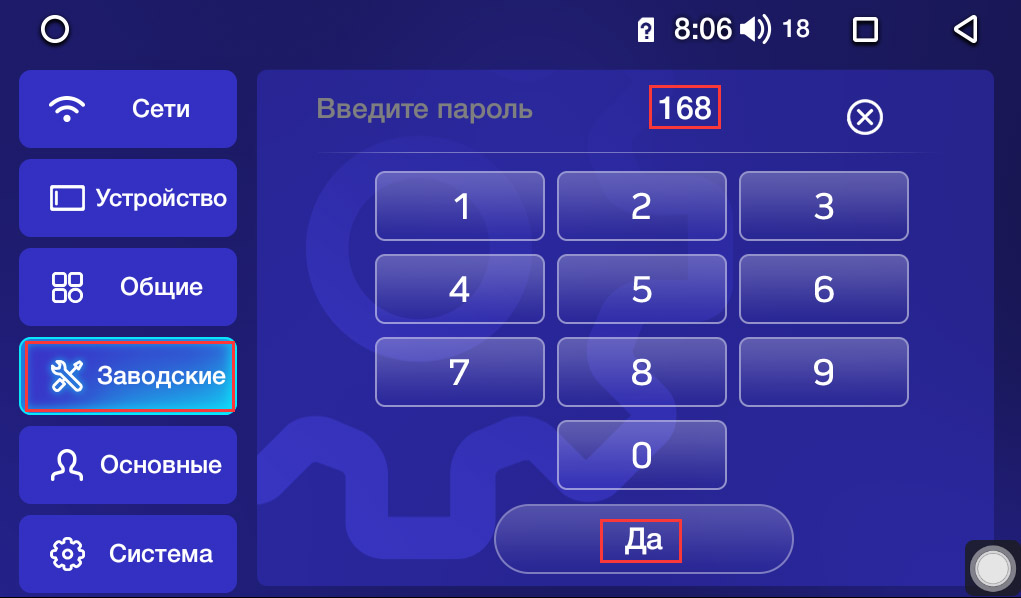
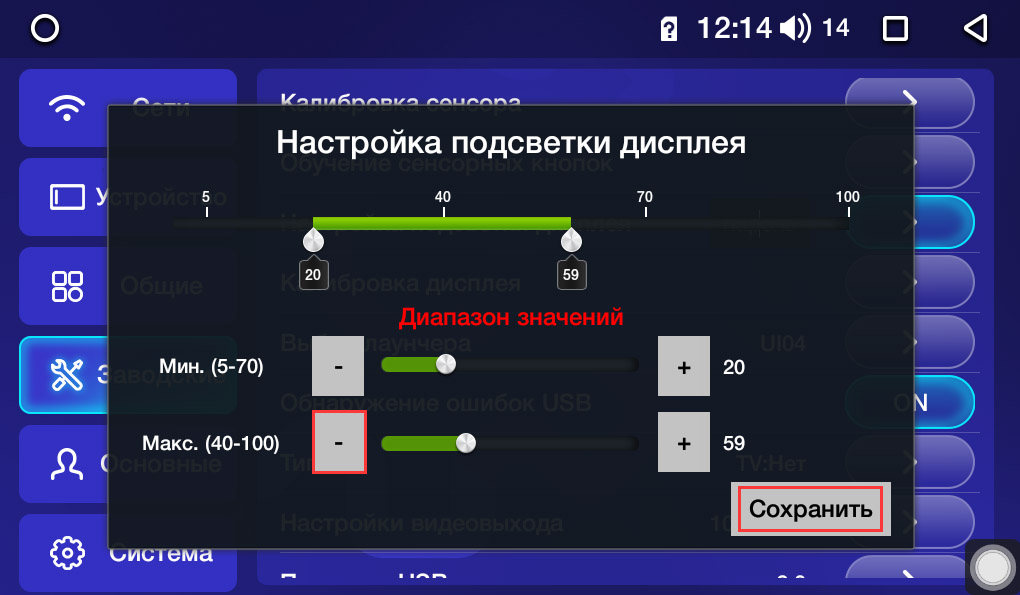
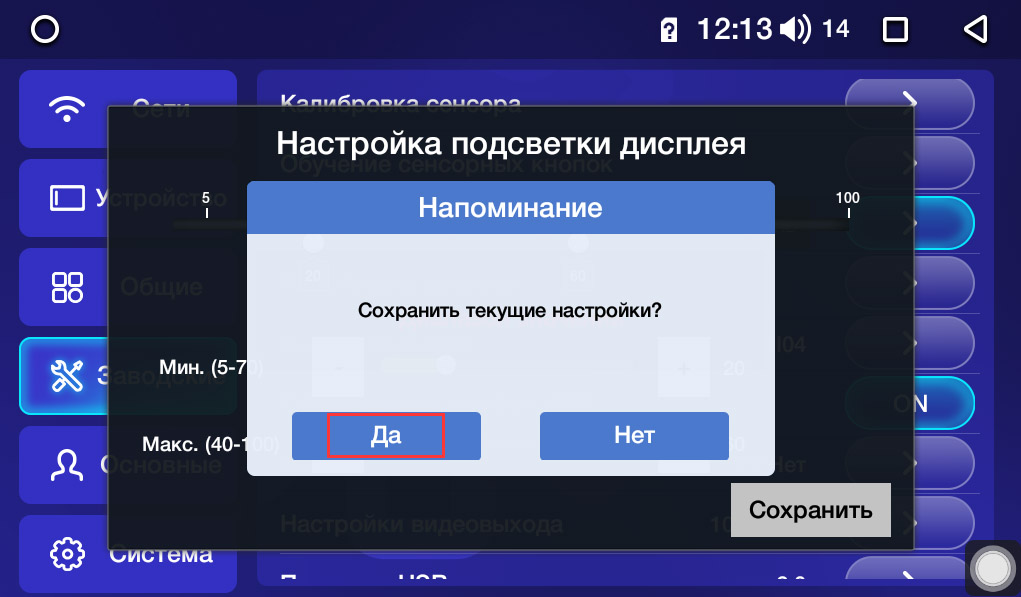
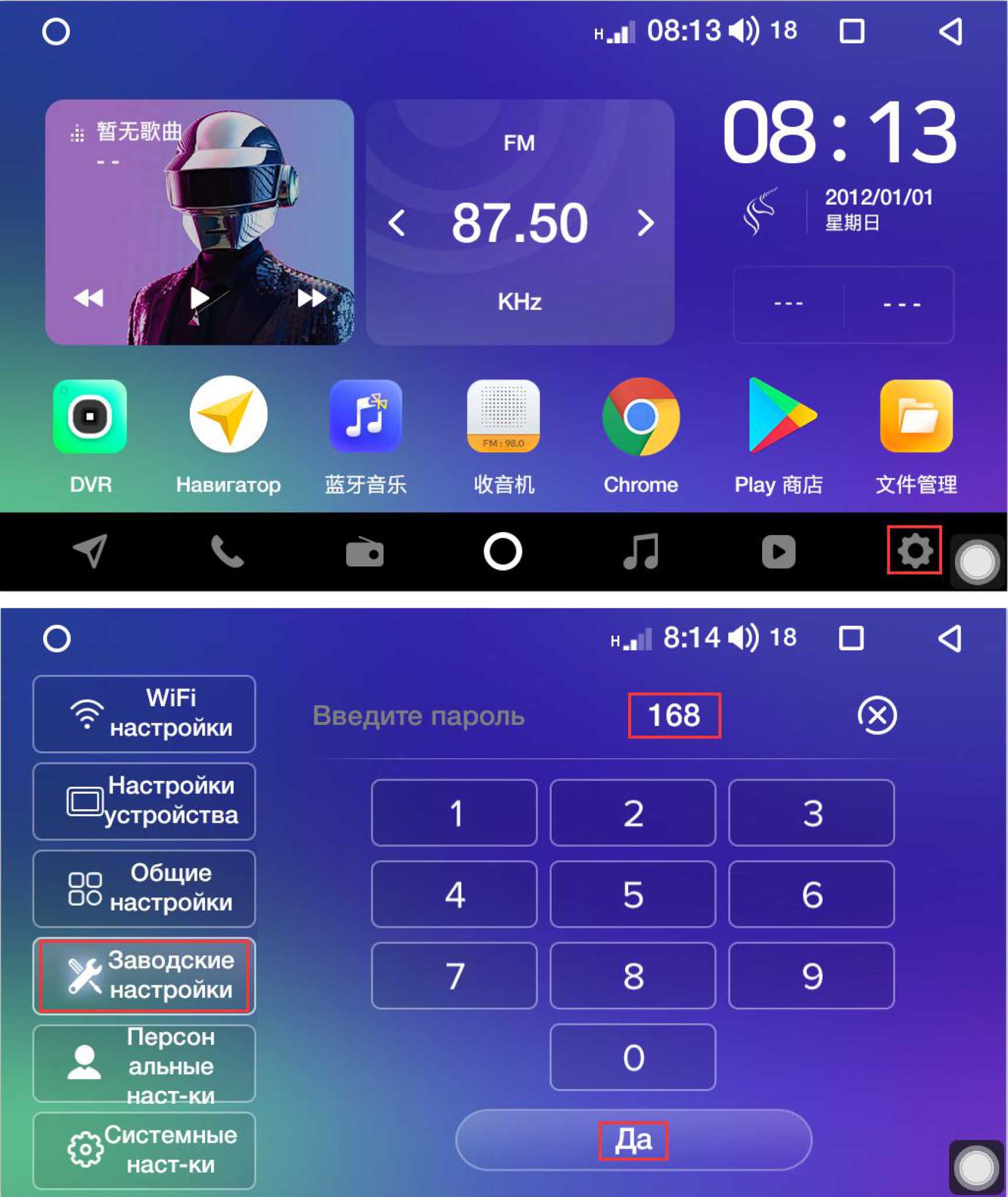
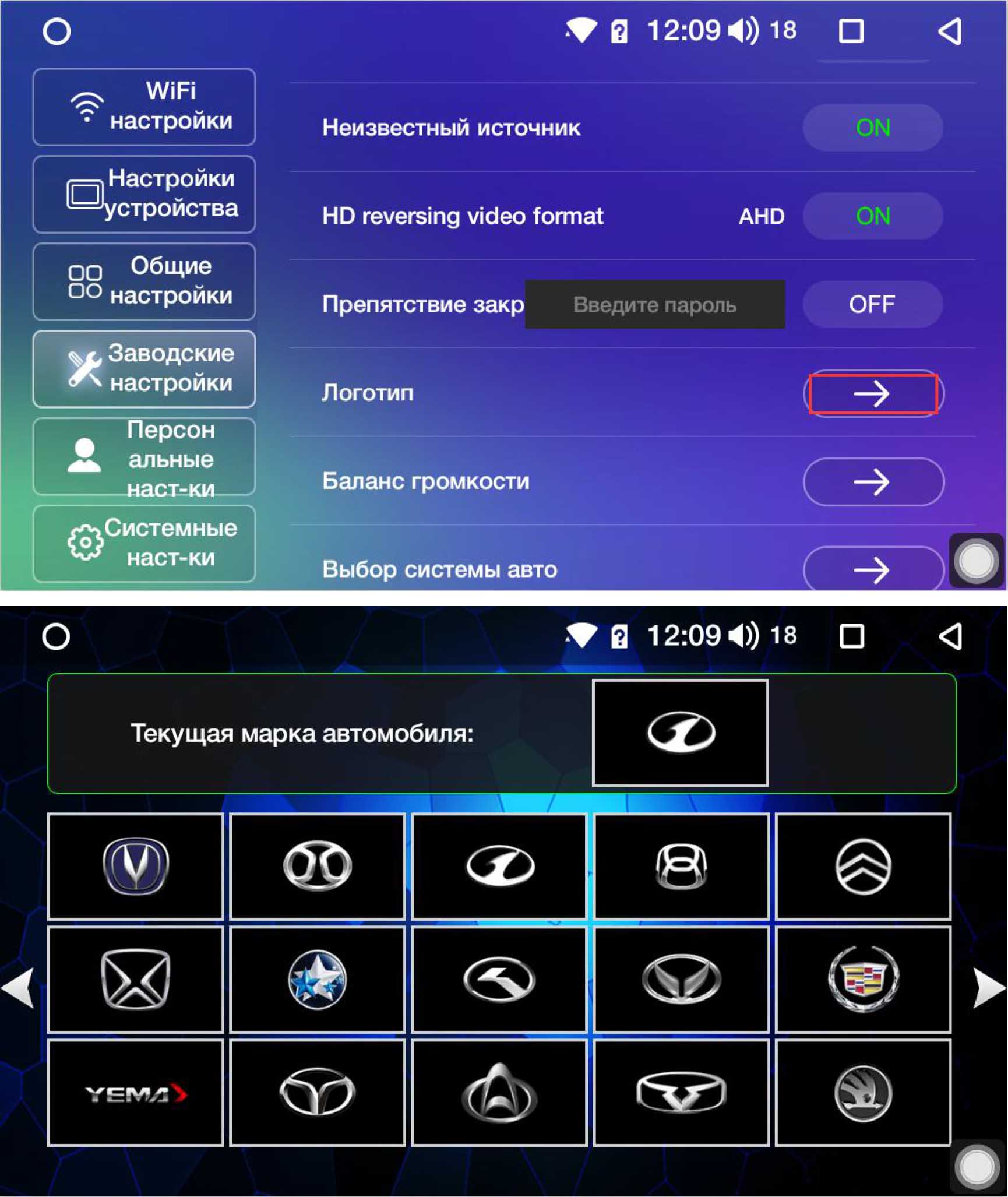
Есть две причины, из-за которых Вы можете столкнуться с подобной проблемой:
1.Проверьте, правильно ли подключен провод для заземления камеры. Переведите мультиметр в режим измерения сопротивления (как на картинке), и замерьте сопротивление. Чем меньше значение, тем лучше.
Сравните с картинкой:


2.Машины некоторых немецких и американских марок при запуске двигателя выдают очень нестабильное напряжение, что ведет к плохой работе камеры заднего вида и мерцанию изображения. Для того, чтобы решить это проблему, Вам необходимо установить волновой фильтр. Свяжитесь с продавцом, и если Ваша машина действительно в нем нуждается, то мы бесплатно отправим Вам волновой фильтр.


Автомобили Nissan X-Trail и Qashqai в последнем кузове имеют 3 вида комплектаций. Провода подключения и CanBus для данных комплектаций разные. Пожалуйста, посмотрите приведенную инструкцию по настройке CanBus и соединению проводов.


В последних версиях прошивок ГУ Teyes приложение OBD уже установлено.
Если вы хотите скачать установочный файл приложения, вы можете сделать это по данной ссылке.
Перед выполнением подключения к OBD сканеру, отключите соединение Bluetooth с Вашим телефоном, если он был подключен ранее к магнитоле. Подключите его обратно после соединения магнитолы с OBD адаптером.
1) Найдите в автомобиле диагностический разъем и подлючите OBD адаптер Teyes
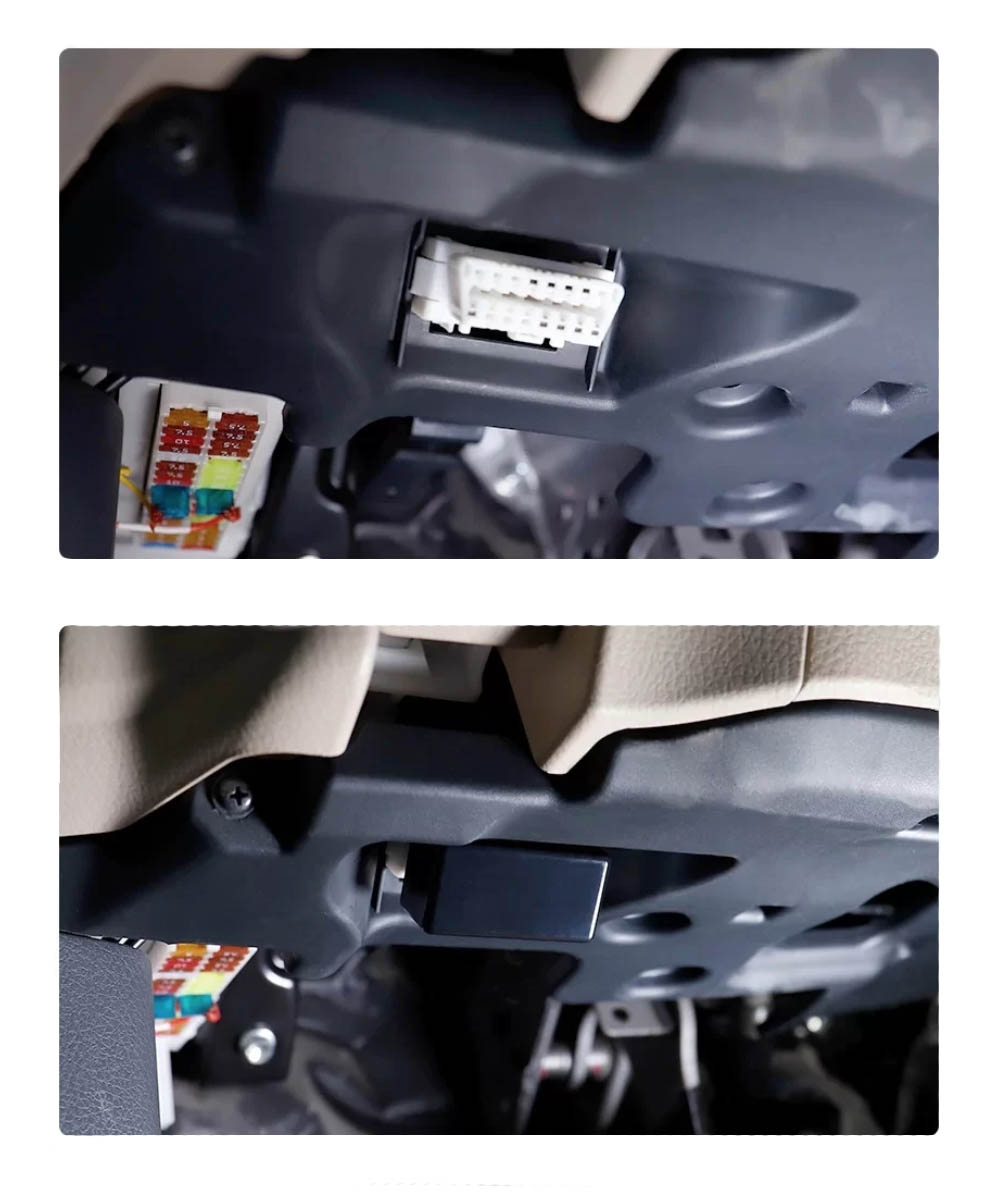
2) Войдите в приложение "Телефон-Bluetooth" и выполните поиск OBD адаптера.
3) Соединение со сканером выполняется всего один раз.
4) Все следующие соединения с OBD сканером будут производиться автоматическими.
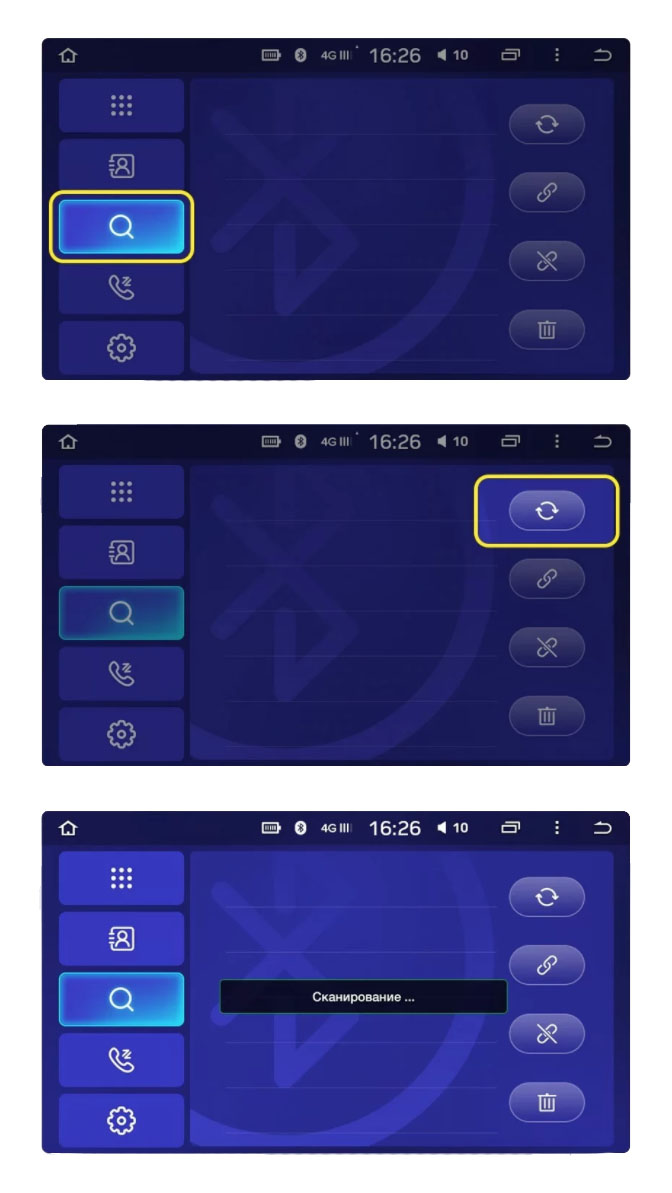
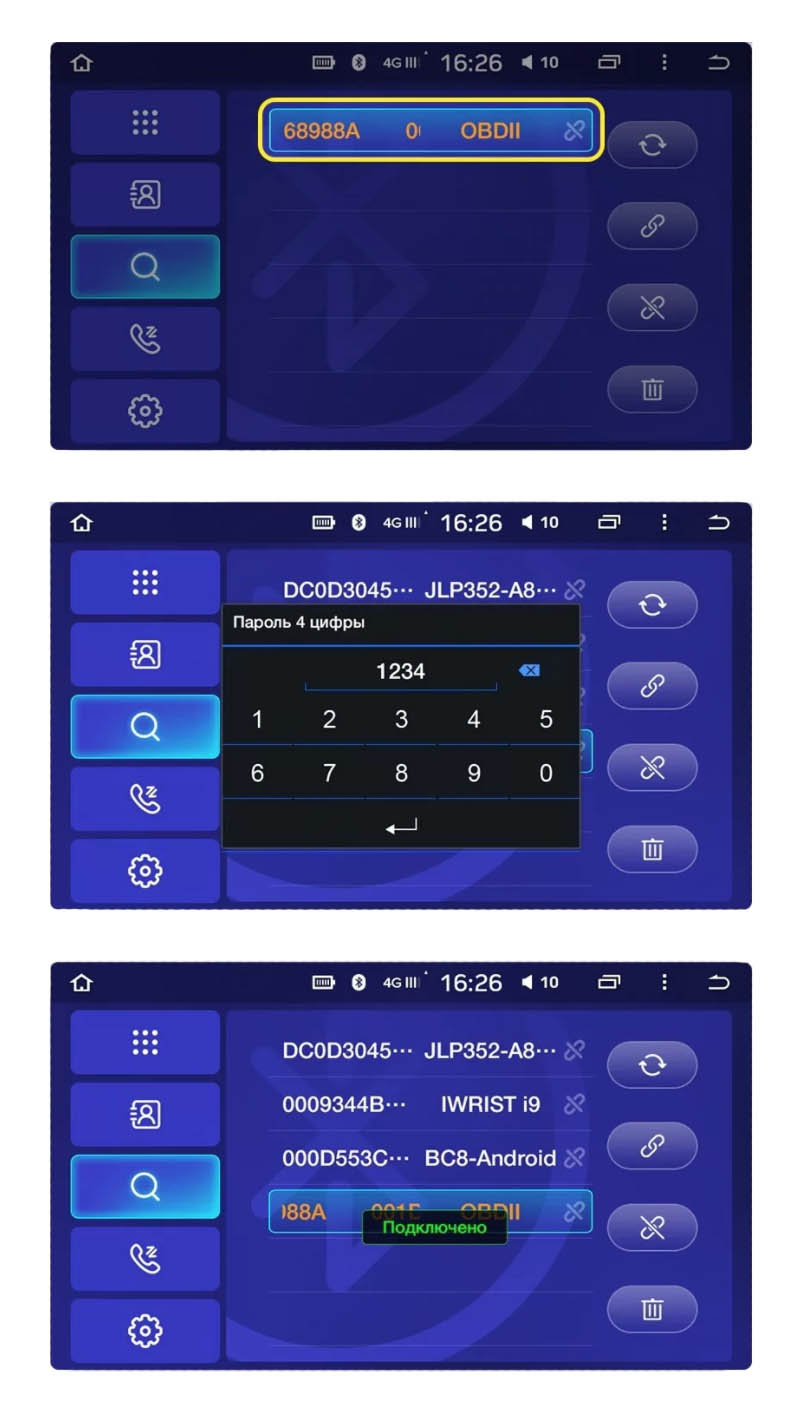
Если по периметру экрана появилась серо-белая окантовка, необходимо произвести настройку параметров монитора.
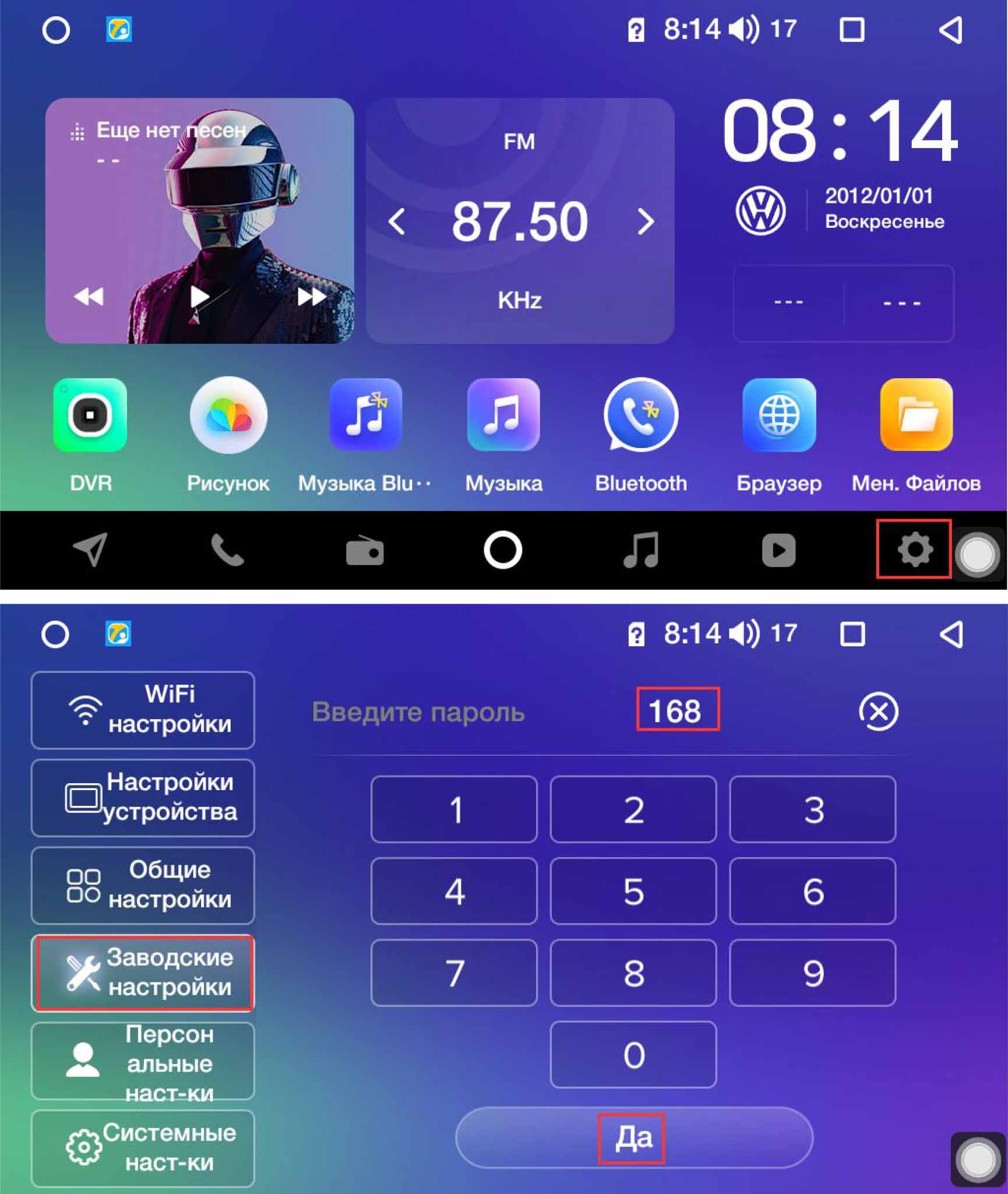
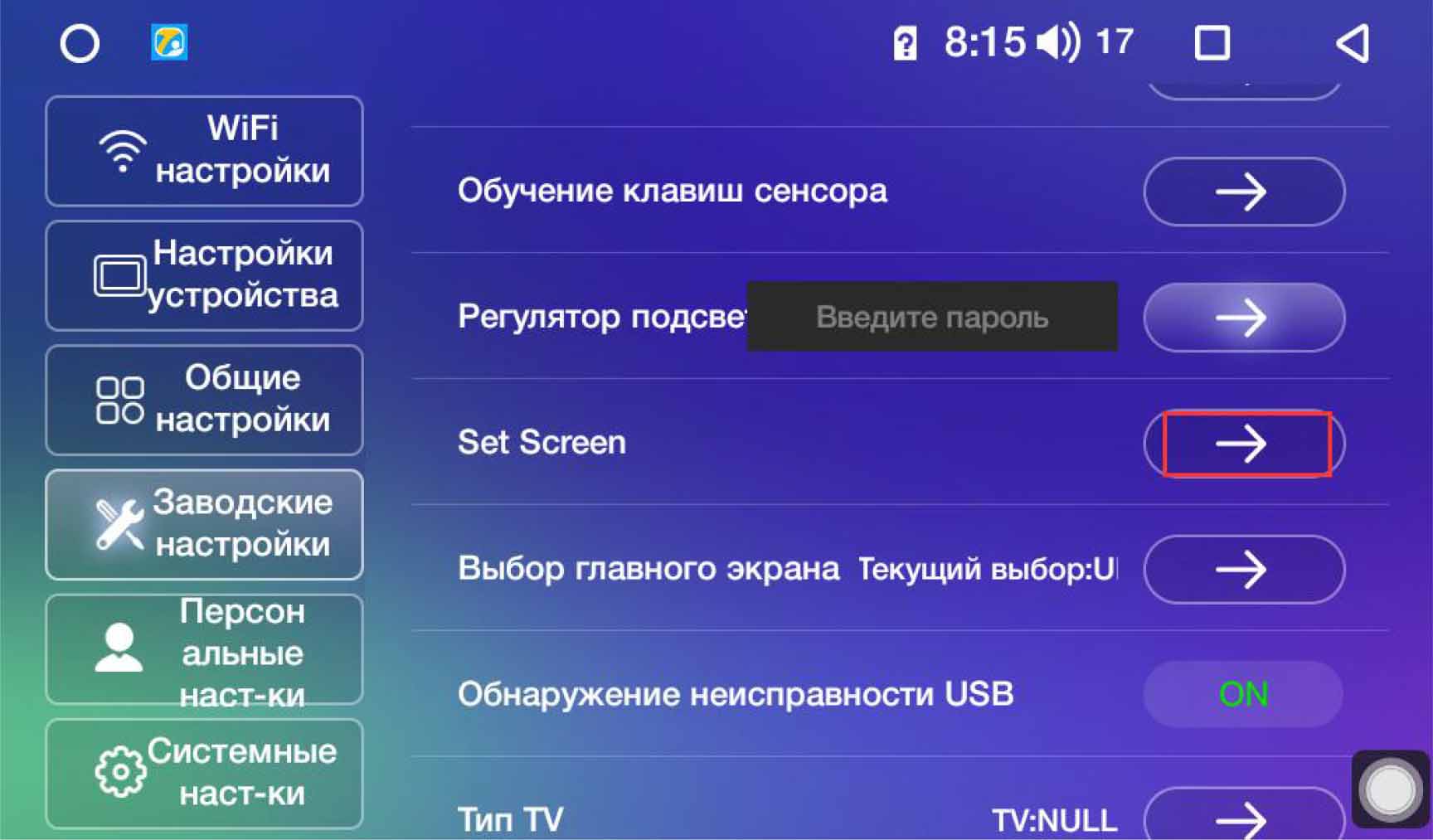
Так как в настоящее время в производстве ГУ применяются несколько видов мониторов, пожалуйста, установите оптимальное соотношение цветов и яркости.
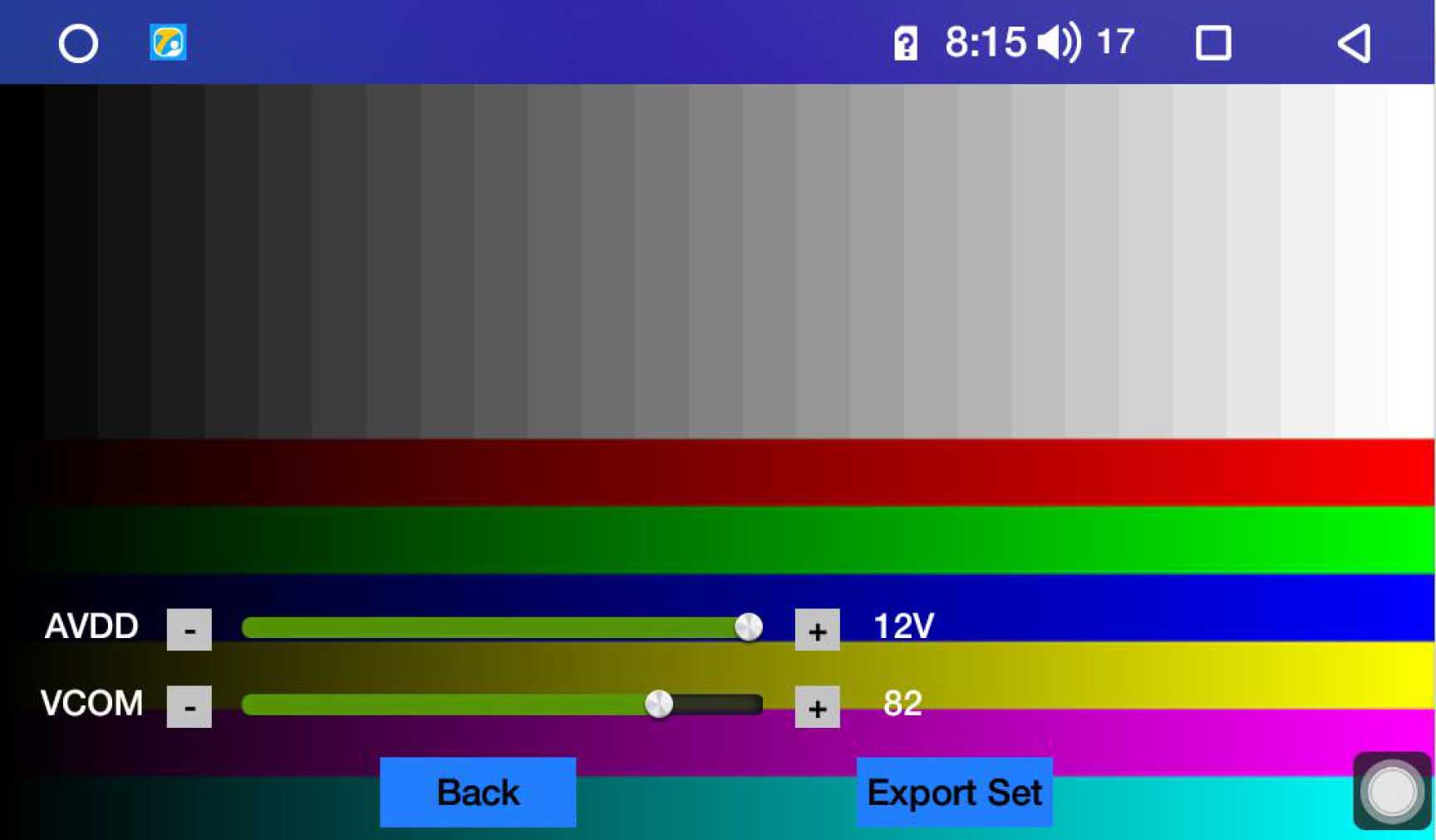
Чем больше газ, тем сильнее шум в магнитоле - такая проблема встречается у многих магнитол, но далеко не со всеми моделями автомобилей так случается. Для решения проблемы Вам необходимо установить волновой фильтр к плюсовому и минусовому проводам в кабеле питания устройства.
Читайте также:


